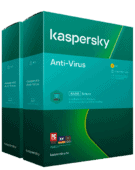รีวิว Kaspersky: สรุปย่อโดยผู้เชี่ยวชาญ
Total Security ของ Kaspersky เป็น ผลิตภัณฑ์ป้องกันไวรัสสำหรับผู้บริโภคระดับพรีเมียมและผลิตภัณฑ์รักษาความปลอดภัยทางอินเทอร์เน็ตและมีฟีเจอร์รวมมากมายอยู่ในทั้งแผน Internet Security และ Anti-Virus ซอฟต์แวร์ได้คะแนนสูงสุดงในเรื่องการตรวจจับและขั้นตอนการกำจัดที่มีประสิทธิภาพจากรีวิวแล็บอิสระห้าแห่ง แต่เครื่องมือเดียวสามารถทำได้ทุกอย่างจริงหรือเปล่า? ตั้งแต่บล็อกการเข้าถึงอินเทอร์เน็ตที่ไม่เหมาะสมไปจนถึงตรวจจับภัยคุกคามมัลแวร์และแรนซัมแวร์แบบเรียลไทม์ Total Security ของ Kaspersky ยืนยันว่าพวกเขาสามารถทำได้ แต่เดี๋ยวเรามาดูกันว่าพวกเขาทำได้ตามที่สัญญาไหม
ความปลอดภัย
กลไกแอนตี้ไวรัสของ Kaspersky คือหัวใจหลักของผลิตภัณฑ์ กลไกแอนตี้ไวรัสนี้โอ้อวดถึงรีวิวที่น่าประทับใจที่สุดในอุตสาหกรรมจากแล็บทดสอบอิสระซึ่งรวมถึงแล็บชื่อดังอย่าง AV-Comparatives การทดสอบที่มุ่งเน้นสมาร์ทโฟนของ AV-Comparatives ยืนยันถึงการป้องกัน Android และ iOS ที่ยอดเยี่ยม ที่จริงแล้วผลิตภัณฑ์ของ Kaspersky ได้รับใบรับรองระดับ 1 ใน MRG Effitas Online Banking / Browser Security Test และพิสูจน์ให้เห็นถึงความสามารถในการป้องกันแรนซัมแวร์และมัลแวร์ทางการเงินได้อย่างมีประสิทธิภาพ 100%
หัวใจหลักของแอนตี้ไวรัส Kaspersky และระบบป้องกันมัลแวร์คือ Kaspersky Security Network (KSN) ซึ่งมีผู้ใช้งานทั่วโลกมากกว่า 60 ล้านคน KSN มอบระบบแจ้งเตือนภัยคุกคามทางไซเบอร์ที่เกิดขึ้นใหม่ตั้งแต่เนิ่นๆ ให้กับผู้บริโภคโดยส่งส่วนของรหัสที่น่าสงสัยบนกลไกของผู้ใช้บริการไปยังศูนย์ตรวจสอบระดับโลกที่นักค้นคว้าทางด้านความปลอดภัยทางไซเบอร์จะคอยตรวจสอบและวิเคราะห์ภัยคุกคามความปลอดภัยทางไซเบอร์ KSN จะได้รับเบาะแสภัยคุกคามที่อาจเกิดขึ้นจากเกือบทุกส่วนของโปรแกรมตั้งแต่การสแกน On-Access ไปจนถึง Web และ Mail Anti-Virus และ Intrusion Detection System
ยังไม่หมดเพียงแค่นั้นข้อมูลที่บริษัทได้รับผ่านทางเครือข่ายจะถูกส่งไปยังทีมผลิตทันทีเพื่อส่งอัพเดทให้กับผู้ใช้งาน Kaspersky เลือกที่จะใส่ข้อมูลระดับสูงจากเครือข่ายออนไลน์ ทำให้สามารถเห็นได้ว่าประเทศใดที่เผชิญกับกิจกรรมภัยคุกคามความปลอดภัยทางไซเบอร์ที่ร้ายแรงที่สุดในเวลาที่กำหนด
KSN สัญญาจะมอบการป้องกันภัยคุกคามที่เกิดขึ้นใหม่ให้กับผู้ใช้งานโดยทันทีในขณะที่การจราจรโดยทั่วไปยังคงปกติ นอกจากนี้ Kaspersky ยังทำให้การเปิดหรือปิดการป้องกันเพิ่มเติมสะดวกและง่ายดาย นักพัฒนาจำนวนไม่มากนักที่อนุญาตให้ผู้ใช้ปิดส่วนสำคัญของระบบ (ฉันชอบความสามารถในการปรับแต่งการตั้งค่าต่างๆ ให้ได้มากที่สุด)
ฟีเจอร์
ตัวเลือกการสแกนระดับละเอียด
Total Security นำพลังงานเต็มเปี่ยมคืนกลับสู่มือของผู้ใช้งานเมื่อเป็นเรื่องเกี่ยวกับการตั้งค่าตัวเลือกการสแกนที่ได้รับการออกแบบมาอย่างดีเพื่อตอบโจทย์ความต้องการของผู้ใช้งาน แน่นอนว่าพวกเขามีตัวเลือกสแกนแบบเต็มที่จะตรวจสอบหาภัยคุกคามในระบบทั้งหมด แต่สิ่งที่ฉันชอบเป็นพิเศษคือ ‘การสแกนแบบเลือกเอง’ ซึ่งให้คุณเลือกรวมไฟล์ โฟลเดอร์และโปรแกรมใดก็ตามที่คุณต้องการตรวจสอบเฉพาะส่วนนั้นๆ ของระบบ นอกจากนี้ยังมีสแกนอุปกรณ์ภายนอกเพื่อตรวจสอบมีเดียที่เชื่อมต่อและไดร์ฟเสมือน เช่นเดียวกับฟังก์ชั่นตั้งเวลา ฉันจะดีใจมากถ้าได้เห็นตัวเลือกที่เจาะจงมากกว่าแค่เพียง “ทุกวัน, ทุกวันจันทร์-ศุกร์, ทุกวันเสาร์-อาทิตย์, ทุกสัปดาห์, ทุกเดือน” แต่ความสามารถในการสแกนตามเวลาที่ตั้งนั้นถือเป็นวิธีที่ดีที่ทำให้แน่ใจว่าระบบของคุณจะปลอดภัยอยู่เสมอ
Safe Money
Kaspersky Total Security ยังรวมคีย์บอร์ดเสมือนเอาไว้อีกด้วย คีย์บอร์ดเสมือนจะแสดงคีย์บอร์ดเทียมบนหน้าจอซึ่งจะไม่สร้างการกดแป้นพิมพ์ของจริงเมื่อป้อนข้อความ สิ่งนี้สำคัญเป็นพิเศษสำหรับเราที่จะกรอกรหัสผ่านและข้อมูลบัตรเครดิตออนไลน์แบบแมนนวล (ฉันคิดว่าสิ่งนี้เกี่ยวข้องกับทุกคนนะ) หากไม่มีคีย์บอร์ดเสมือน แฮ็กเกอร์จะมีโอกาสในการตรวจจับข้อมูลความลับของคุณด้วยโปรแกรมคีย์ล็อกเกอร์ซึ่งบันทึกและส่งทุกสิ่งที่คุณกดลงบนแป้นพิมพ์ แน่นอนว่าผู้ใช้ต้องเปิดใช้งานฟีเจอร์นี้แบบแมนนวลดังนั้นจึงมีแนวโน้มสูงที่ผู้ใช้งานจะลืม Kaspersky เสนอการป้องกันเรื่องนี้ถึงสองระดับ ระดับแรกบริษัทรักษาฐานข้อมูลล็อกอินธนาคารออนไลน์ หากคุณพยายามเข้าถึงเว็บไซต์ที่คุณไม่ได้เพิ่มใน Safe Money คุณจะถูกแนะนำให้ใช้คีย์บอร์ดเสมือนเพื่อล็อกอิน ระดับที่สองคุณสามารถกรอกรายการ URL แบบแมนนวลซึ่งจะบังคับให้เปิดในเบราว์เซอร์ที่ได้รับการป้องกัน
การป้องกันข้อมูล: โปรแกรมกำจัดไฟล์และการเข้ารหัส (Data Protection: File Shredder and Encryption)
Kaspersky Total Security มาพร้อมกับเครื่องมือเพิ่มเติมที่หลากหลายมากมายซึ่งนำหน้าแอนตี้ไวรัสมาตรฐานและฟังก์ชั่นความปลอดภัยทางอินเทอร์เน็ต ที่จริงแล้วผู้ใช้งานครั้งแรกจะได้รับคำแนะนำให้คลิกที่ไอคอน ‘เครื่องมืออื่นๆ’ ในหน้าต่างแดชบอร์ดหลักเพื่อดูทุกอย่างที่มีอยู่ในนั้น บนตัวอักษรการป้องกันข้อมูลจะมี โปรแกรมกำจัดไฟล์และการเข้ารหัส (File Shredder and Data Encryption) การกดที่ปุ่มลบและทำความสะอาด Recycle Bin นั้นไม่พอที่จะทำให้แน่ใจว่าข้อมูลส่วนตัวและไฟล์เก่าๆ ถูกลบออกไปจนหมดเกลี้ยงแล้วเพราะเครื่องมือกู้ข้อมูลและเครื่องมือทางกฎหมายสมัยใหม่ทำให้สามารถกู้คืนข้อมูลได้อย่างง่ายดาย แม้สำหรับผู้ที่ไม่ได้รับการอบรมโปรแกรมเป็นพิเศษก็ตาม อย่าเสี่ยงดีกว่า(โดยเฉพาะอย่างยิ่งหากคุณขายอุปกรณ์ของคุณในตลาดมือสอง)
การรวมเอาเครื่องมือกำจัดไฟล์เฉพาะเอาไว้ด้วยถือเป็นเรื่องที่ดีเพราะไม่ได้เป็นเพียงวิธีที่ทำให้แน่ใจได้ว่าข้อมูลเก่าๆ ได้ถูกลบออกไปจากคอมพิวเตอร์ของคุณแล้วเท่านั้น ผู้ใช้งานยังสามารถเลือกไฟล์และไดเรกทอรี่ส่วนตัวและเลือกวิธีการลบข้อมูลที่แตกต่างกันได้ถึงหกวิธี เพราะขั้นตอนนี้อาจต้องใช้เวลา (อัลกอริธึมที่รองรับ Bruce Schneider ยกตัวอย่างเช่น การเขียนทับข้อมูลด้วยตัวเลขและศูนย์ถึงเจ็ดครั้ง) พวกเขาจึงมีตัวเลือก ‘ลบแบบรวดเร็ว’ เพื่อร่นขั้นตอนลงแม้ว่าวิธีนี้จะนี้ให้ปลอดภัยน้อยกว่าก็ตาม
นอกจากสิ่งอำนวยความสะดวกสองอย่างนี้แล้ว Total Security ยังมี Privacy Cleaner ที่สัญญาจะ ‘ล้างการติดตามของกิจกรรมของคุณ’ สิ่งนี้ประสบความสำเร็จในการแยกแยะทั้งในส่วนที่เรียบง่าย (แคชของ Chrome และประวัติการท่องเว็บของฉัน) แต่เจาะลงไปค่อนข้างลึกและแจ้งให้ฉันลบแคช Prefetch และไฟล์บันทึก Windows ของฉัน
การควบคุมของผู้ปกครองและการตรวจสอบเครือข่าย
สำหรับใครก็ตามที่เป็นกังวลเกี่ยวกับนิสัยการท่องเว็บของสมาชิกในครอบครัว Kaspersky Total Security คือตัวเลือกที่ยอดเยี่ยมที่มอบแพลตฟอร์มการควบคุมของผู้ปกครองซึ่ง (ในความคิดเห็นของฉัน) ถือว่าดีกว่าเครื่องมือนี้เดี่ยวๆ ที่ฉันเคยทดสอบ
ผู้ใช้มีความสามารถทั่วไปที่จะล็อกการเข้าถึงโดยกำหนดหมวดหมู่และตั้งค่าไวท์ลิสต์และแบล็กลิสต์หรือ URL ที่อนุญาตและแบน อย่างไรก็ตามสิ่งที่ฉันประทับใจมากที่สุดคือวิธีที่ฟีเจอร์การควบคุมของผู้ปกครองบูรณาการกับ My Kaspersky ซึ่งเป็นคอนโซลการจัดการออนไลน์ของบริษัทที่ผู้ดูแลสามารถใช้การตั้งค่ากับอุปกรณ์ทั้งหมดที่ซอฟต์แวร์ถูกติดตั้ง ผู้ดูแลยังสามารถใช้การตั้งค่าการควบคุมของผู้ปกครองที่แตกต่างกันสำหรับบัญชี Microsoft Windows ส่วนบุคคลได้อีกด้วย
นอกจากหมวดหมู่และการบล็อกตามรายการแล้ว ผู้ใช้งานยังสามารถตั้งขีดจำกัดที่กำหนดค่าได้สูงสุดที่กลไกสามารถถูกเข้าถึงได้ ฉันเคยทดลองการเข้าถึงการบล็อกระยะเวลาในผลิตภัณฑ์อื่นๆ แต่ฉันประทับใจเป็นพิเศษกับการตั้งค่าอื่นๆ ที่มีให้ รวมถึงความสามารถในการบังคับให้หยุดพักและระยะเวลาการใช้งานสูงสุด
มีส่วนเพิ่มเติมเจ๋งๆ อีกมากมายในการควบคุมของผู้ปกครอง หนึ่งคือความสามารถในการบล็อกการทำงานของแอพเกมโดยอ้างอิงจากวันเกิดที่ลงทะเบียนในบัญชี Windows Live นอกจากนี้ผู้ดูแลยังสามารถเลือกที่จะได้รับการแจ้งเตือนเกี่ยวกับการใช้งานคีย์เวิร์ดที่กำหนดออนไลน์ (นี่อาจเป็นประโยชน์สำหรับการบล็อกผู้ใช้งานไม่ให้แชร์รายละเอียดข้อมูลส่วนตัวของครอบครัว) สุดท้ายแผงควบคุมของการควบคุมของผู้ปกครองยังให้รายงานที่สมบูรณ์ในรูปแบบเมตริก เช่น ระยะเวลาที่ใช้งานออนไลน์, จำนวนคีย์เวิร์ดที่แบนที่ตรวจพบและจำนวนทรัพยากรเว็บไซต์ที่ถูกบล็อก
หากผู้ใช้งานต้องการดูข้อมูลให้ลึกกว่านี้ Kaspersky ยังมีเครื่องมือตรวจสอบกิจกรรมเครือข่ายภายในตัวที่จะแสดงการจราจรทั้งหมดทั้งเข้าและออก, ต้นกำเนิดที่อยู่ IP และแม้กระทั่งพอร์ตและโปรโตคอล ที่จริงแล้วนี่เป็นเครื่องมือระดับผู้เชี่ยวชาญและฉันยิ่งกว่าประทับใจที่ได้เห็นสิ่งนี้ซ่อนอยู่ในพื้นที่เครื่องมือขั้นสูงของโปรแกรม
เครื่องมือสำรองและกู้ข้อมูล
การหลีกเลี่ยงการสูญเสียข้อมูลโดยไม่ได้ตั้งใจนั้นคือหนึ่งในฟีเจอร์ที่สำคัญโดยไม่คำนึงถึงระบบปฏิบัติการที่คุณใช้อยู่ ฉันทดสอบเครื่องมือสำรองและกู้ข้อมูลภายในของ Kaspersky และพบว่ามันเป็นเครื่องมือที่มีประสิทธิภาพ เมื่อสร้างการสำรองข้อมูล ผู้ใช้สามารถเลือกได้ตั้งแต่ตัวเลือกกำหนดล่วงหน้าที่เป็นประโยชน์ (เอกสารของฉันและเดสก์ท็อป) หรือไฮไลท์ทีละรายการว่าไฟล์และโฟลเดอร์ใดที่ต้องการจะสำรองไว้ เมื่อเลือกอุปกรณ์ระยะไกลในการสำรองข้อมูล เครื่องมือระดับองค์กรอีกสองสามอย่าง เช่น AWS S3 จะหายไป แต่ตัวเลือกเมนูนั้นทำให้ง่ายที่จะกำหนดการสำรองข้อมูลบน FTP, Dropbox หรือไดร์ฟเครือข่ายอื่นๆ การสำรองข้อมูลไปยังพาร์ติชันแยกต่างหากในกลไกภายในของคุณถือเป็นอีกทางเลือกหนึ่ง แม้ว่าผู้ใช้งานส่วนใหญ่จะได้รับคำแนะนำให้เลือกสำรองข้อมูลระยะไกลก็ตาม ในขณะเดียวกันนั้นการกู้คืนข้อมูลจากการสำรองข้อมูลนอก Kaspersky นั้นจะใช้อินเตอร์เฟซที่ง่ายดายเดียวกันนี้ในการกู้ไฟล์เก่าๆ
ฉันชอบที่รูปภาพการกู้คืนข้อมูลนั้นเป็นรูปภาพสะท้อนเสมือนของหน้าจอการเลือกสำรองข้อมูล ผู้ใช้ที่เลือกสำรองข้อมูลนอก Kaspersky ที่พวกเขาต้องการใช้โปรแกรมเพื่อกู้คืนข้อมูลสามารถใช้อิเตอร์เฟซที่ง่ายดายเดียวกันนี้ในการกู้คืนไฟล์เก่าได้ สรุปได้เลยว่าเครื่องมือสำรองและกู้ข้อมูลนั้นเป็นส่วนเสริมที่มีประโยชน์มากสำหรับชุดฟีเจอร์หลักของผลิตภัณฑ์
ความง่ายในการใช้งาน
การติดตั้ง Total Security นั้นเป็นไปอย่างง่ายดายและไม่ซับซ้อน ฉันเลือกการติดตั้งแบบปกติคือดาวน์โหลดตัวติดตั้งออนไลน์, ยอมรับไฟล์ใน User Access Control (UAC) และปล่อยให้โปรแกรมดาวน์โหลดคำจำกัดความ สำหรับใครก็ตามที่จำเป็นต้องติดตั้งโปรแกรมจากคำสั่งเพื่อการจัดการสิ่งต่างๆ ภายในระบบปฏิบัติการ (Command Prompt) เช่น ผู้ดูแลติดตั้งโปรแกรมบนคอมพิวเตอร์เครื่องอื่นในเครือข่ายภายใน Kaspersky ก็มีตัวเลือกนี้ให้ด้วย (และยังมีเอกสารรายละเอียดเพื่อทำให้แน่ใจว่าทุกอย่างดำเนินการอย่างถูกต้องและทำงานอย่างราบรื่น)
อินเตอร์เฟซผู้ใช้งานได้รับการออกแบบมาเป็นอย่างดีและใช้งานง่ายไม่ซับซ้อน การตั้งค่าการสแกนแบบตั้งเวลาและอัพเดทอัตโนมัติจะเป็นการปล่อยให้โปรแกรมทำงานในโหมด autopilot ตราบเท่าที่ยังไม่ตรวจพบภัยคุกคาม ฉันแนะนำเป็นอย่างยิ่งให้คลิกที่ ‘เครื่องมือเพิ่มเติม’ และนำคุณไปยังเมนูต่างๆ ที่มีฟีเจอร์ขั้นสูงมากมาย (แต่คุ้มค่ามาก) Kaspersky ยังรวมขุมสมบัติของความเป็นส่วนตัวและฟีเจอร์รายงานไว้ในแพลตฟอร์มชั้นนำอีกด้วย
ความช่วยเหลือ
แล้วถ้าหากเกิดอะไรผิดพลาดขึ้นมาล่ะ? Kaspersky ได้รวมเอกสารที่ครอบคลุมมากๆ ไว้ในฐานข้อมูลออนไลน์ ฉันพบรายการหัวข้อที่ค่อนข้างกว้างตั้งแต่ปัญหาที่พบไม่บ่อย (เช่น วิธีเปิดใช้งานการแจ้งเตือนช่องโหว่ของ WiFi) ไปจนถึงปัญหาทั่วไปอย่างการตั้งค่าและการติดตั้ง
บริษัทไม่หวงก้างเมื่อเป็นเรื่องเกี่ยวกับความช่วยเหลือผ่านทางโทรศัพท์และแชท
นอกจากนี้ฉันยังพบว่าพนักงานช่วยเหลือมีความสามารถมากๆ ฉันถามปัญหาที่ค่อนข้างยากกับ Sharmaine (เป็นไปได้ไหมที่จะกำหนดค่าการสำรองข้อมูลผ่าน SSH) ละเธอสามารถชี้ให้ฉันเห็นถึงทรัพยากรที่เหมาะสมได้โดยทันที
ราคา
จริงอยู่ที่ Total Security เป็นตัวเลือกการป้องกันภายในบ้านของ Kaspersky ที่มีราคาแพงมากทึ่สุด แต่อย่างไรก็ตาม ในราคาที่แพงกว่า Internet Security เพียงเล็กน้อยนั้น ทำให้มันกลายเป็นตัวเลือกที่คุ้มค่ามาก เมื่อพิจารณาถึงเครื่องมือมากมายที่รวมอยู่ใน Total Security (และโซลูชั่นอะไรบ้างที่ทำให้เกิดราคาโดยอิสระ) ฉันคงต้องบอกว่าแม้คุณตั้งใจจะใช้เครื่องมือเพียงครึ่งเดียว แพ็กเกจนี้ก็ยังเป็นดีลที่ยอดเยี่ยมอยู่ดี
มีทางเลือกทดลอง 30 วันเพื่อประเมินผลิตภัณฑ์และโซลูชั่นที่แบ่งออกตามจำนวนเครื่องที่ปกป้อง (หนึ่งถึงสาม) และระยะเวลา (หนึ่งถึงสองปี)